Goldwave怎么截取音频?Goldwave截取音频的方法
更新日期:2023-09-23 12:18:11
来源:系统之家
手机扫码继续观看

Goldwave是一款很好用的音频编辑软件,那你知道Goldwave怎么截取音频的吗?接下来我们一起往下看看Goldwave截取音频的方法吧。
方法步骤
1、首先添加想要剪辑的音乐,点击上方菜单【打开】选择要编辑的音乐即可,或者你也可以直接将音乐拖入到软件中;

2、然后按空格键进行播放试听,待到播放到你想要剪辑的点之后再次按空格停止,然后用鼠标选择那个点右键,在菜单中选择【设置开始标记】;

3、接着再次试听,在结束的位置再次右键,点击【设置结束标记】,这样一来你想要剪辑的片段就被框选出来;

4、接着在框选的位置右键,在菜单中选择【复制】,然后点击上方【新建】,在新建的空白音频窗口中粘帖音频即可;
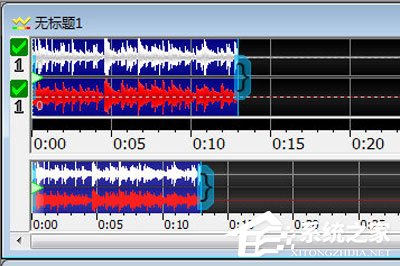
5、最后将你的音频文件另存为即可。如果你想要精准的截取一段音频,那你可以点击软件界面下方的时间,在弹出来的菜单中选择【设置】,在【基于时间的范围】来设定开始结束时间以及结束时间,最后点击确定,然后你的音频就被精准的选取出来了。

以上就是Goldwave怎么截取音频的全部内容,按照以上的方法操作,你就能轻松的掌握Goldwave截取音频的方法了。
该文章是否有帮助到您?
常见问题
- monterey12.1正式版无法检测更新详情0次
- zui13更新计划详细介绍0次
- 优麒麟u盘安装详细教程0次
- 优麒麟和银河麒麟区别详细介绍0次
- monterey屏幕镜像使用教程0次
- monterey关闭sip教程0次
- 优麒麟操作系统详细评测0次
- monterey支持多设备互动吗详情0次
- 优麒麟中文设置教程0次
- monterey和bigsur区别详细介绍0次
系统下载排行
周
月
其他人正在下载
更多
安卓下载
更多
手机上观看
![]() 扫码手机上观看
扫码手机上观看
下一个:
U盘重装视频












